
Давно прошли времена, когда файлы в формате gif использовались в основном для создания анимированных кнопок. Сегодня гиф-арт можно назвать вполне самостоятельной разновидностью компьютерного искусства, а анимированные картинки можно встретить повсеместно. Такой видеоролик длительностью несколько секунд позволяет создавать запоминающийся видеоряд.
Правда, без звука – это особенность данного формата. И что ещё важно: такие гифки можно создавать самостоятельно, не будучи гуру в сфере компьютерной графики. Сегодня мы расскажем, как это сделать на любой платформе.»>
Как сделать гифку из видео, используя настольный компьютер
Смартфоны сегодня имеют практически все россияне, умеющие обращаться с этой техникой, но в большинстве семей имеется и полноценный компьютер – работать и развлекаться на нём всё-таки намного удобнее.
Как Сделать GIF Анимацию из Видео файла? 3 способа преобразования
Создание гифок из видео – занятие действительно увлекательное, а главное – не сложное. Для этих целей используются специальные программы. В подавляющем большинстве случаев они по размеру невелики, а по функционалу и рядом не стоят с такими монстрами, как Photoshop. Но назвать это недостатком никак нельзя: со своей задачей они справляются очень даже неплохо. Яркий пример – конвертор видео Movavi, с помощью которого анимацию неплохого качества можно сделать буквально за минуты.
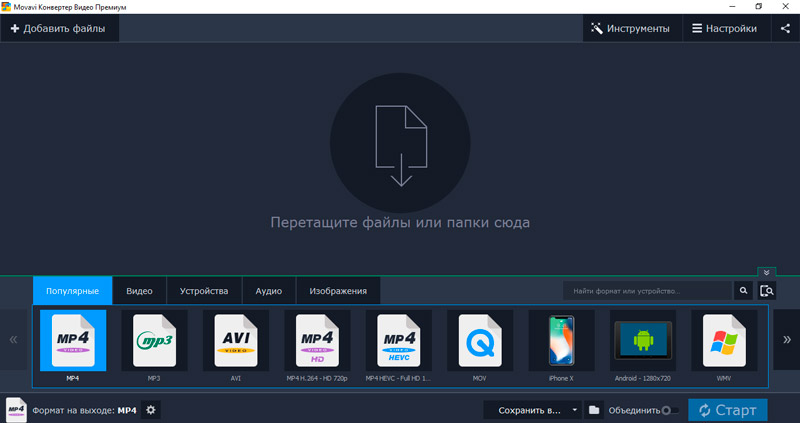
Скачиваем программу с с официального сайта, устанавливаем и запускаем.
Дальнейшие действия:
- жмём вкладку «Добавить файлы», расположенную в правом верхнем углу редактора;
- выбираем пункт меню «Добавить видео», выбираем файл-донор для создания анимированного видеоряда. Имеется возможность использовать несколько роликов благодаря наличию функции пакетной конвертации;
- чтобы начать делать гифку из видео, жмём кнопку «Редактировать», расположенную справа от загруженного видеофайла;
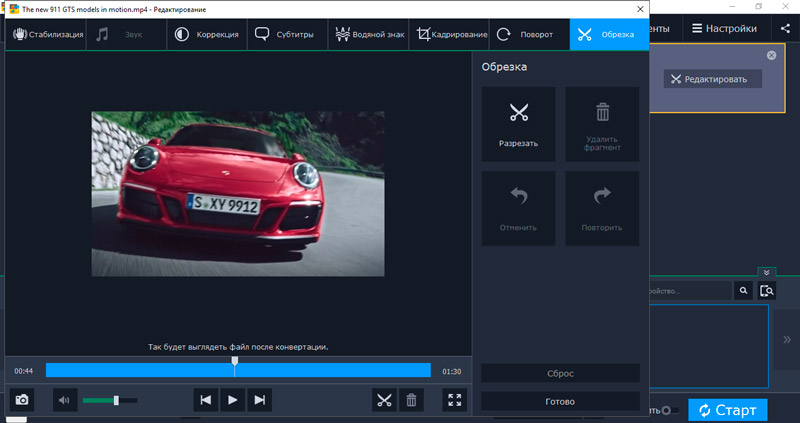
- появится ползунок, который нужно установить в стартовую позицию;
- если вы хотите преобразовать линейный фрагмент, жмите на пиктограмму ножниц – в этом случае можно отметить границы фрагмента, который нам не нужен, отправляем его в корзину нажатием соответствующей кнопки;
- подобным мы можем оставить только те фрагменты, которые будут использоваться для создания гифки. Жмём кнопку «готово»;
- теперь в нижнем блоке меню выбираем вкладку «Изображения», указываем формат GIF и сохранённый ранее пресет, указываем его размер;
- теперь указываем папку для сохранения видео в формате gif (по умолчанию результаты будут сохраняться в каталоге Movavi Library);
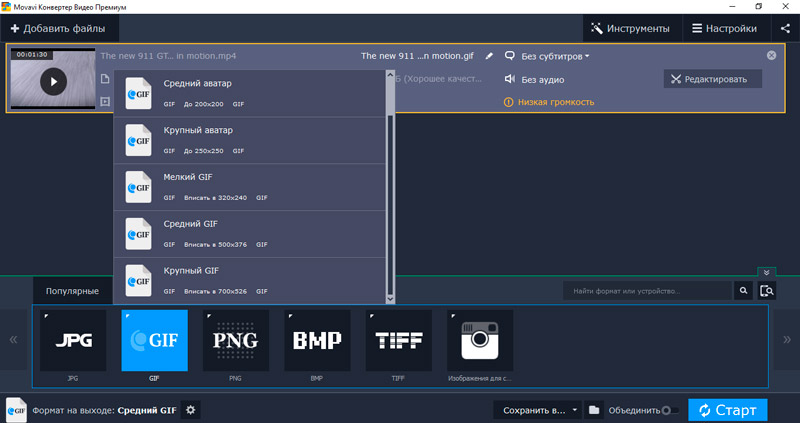
- жмём кнопку «Старт»;
- через несколько секунд получаем результирующий файл.
Быстрый способ сделать гифку
Как видим, ничего сложного. Основная часть работы – это подбор фрагментов видео, не требующий квалификации клипмейкера.
Как сделать гифку из видео на телефоне под Android
Здесь нам на помощь придёт аналогичное приложение: Gif Me! Camera. Её особенность – возможность создания гифки как с видеофайла, так и с картинок или фотографий.
Порядок действий:
- скачиваем приложение с Play Market, дожидаемся установки, запускаем;
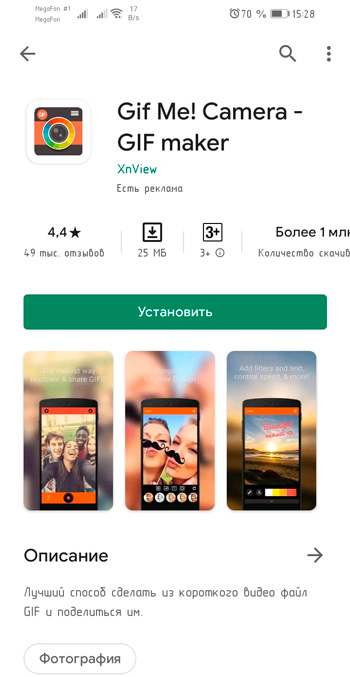
- в главном меню выбираем файл-источник, нажав кнопку Import;
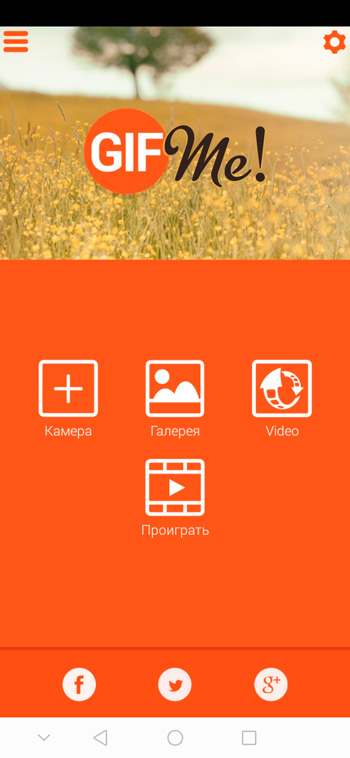
- можно использовать другие гифки, ролики, присутствующие в памяти смартфона, а также только что загруженные видео;
- после этого появится основной экран с полосой прокрутки и базовыми настройками, позволяющими создать анимированный видеоряд;
- нам предстоит задать начало и конец фрагмента, который будет использован для конвертации видео в gif-анимацию;
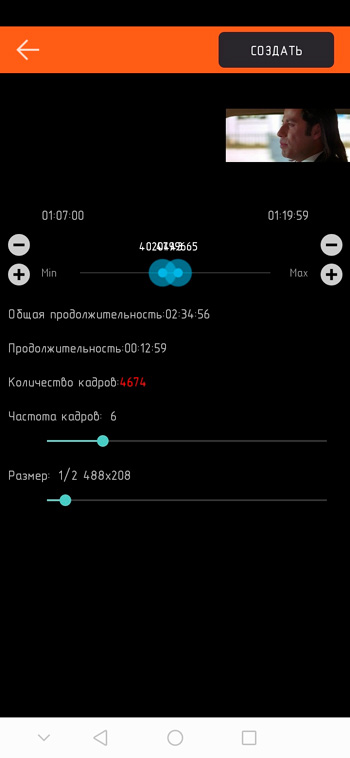
- обычно такой ролик длится несколько секунд, после чего видео повторяется в бесконечном цикле. Поэтому очень важно точно указать начало и конец фрагмента, чтобы он выглядел максимально естественно или эффектно;
- при необходимости можно задавать результирующее количество кадров, а также манипулировать разрешением видео и скоростью воспроизведения;
- злоупотреблять размером или длительностью гифки не рекомендуется – во-первых, такой файл будет долго грузиться, во-вторых, кушать мобильный трафик, который не всегда безлимитный;
- после того как все настройки сделаны, жмём кнопку «Создать» и ждём завершения генерации GIF-файла;
- он будет сохранён в Галерее, откуда его можно отправить конкретному адресату (приложению), просто однократно кликнув на файле.
На этом примере можно убедиться, что создать гифку из видео на смартфоне ненамного сложнее, чем на ПК.
Как сделать gif-анимацию из видео на iPhone
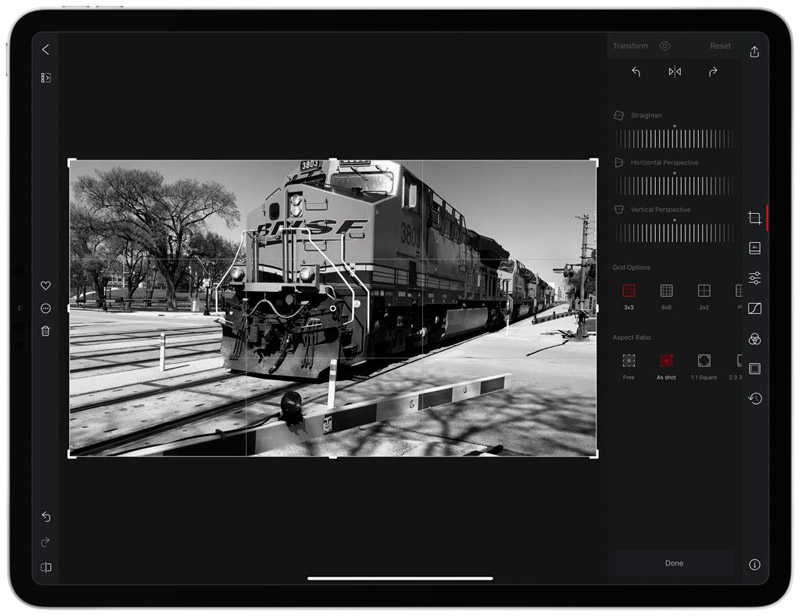
Разумеется, аналогичные приложения разработаны и для яблочной платформы. В качестве примера рассмотрим программу Workflow. Обладатели смартфонов с iOS 11 и более свежими версиями имеют возможность создавать анимированные файлы из записи экрана, подобный функционал станет доступным после открытия шторки.
Итак, как перевести видео в формат GIF на iPhone:
- загружаем Workflow с iTunes, запускаем приложение;
- жмём кнопку с изображение плюса;
- переходим в Gallery, тапаем на пиктограмме лупы;
- вводим в строку поиска GIF, после чего кликаем на строке, озаглавленной Convert Video To GIF;
- теперь нужно кликнуть на вкладке Get Workflow и затем нажать на кнопку Open;
- предоставляем приложению доступ к исходным видеороликам;
- производим обрезку видеоряда, указываем размер видео, добиваемся зацикливания гифки, указываем размер итогового изображения;
- после окончания выполнения настроек жмём кнопку Play, смотрим результат;
- если он нас устраивает, завершаем создание анимации нажатием кнопки Done.
Алгоритм немного другой, но для пользователей iPhone в нём секретов не будет.
Создание gif с помощью онлайн-сервисов
В принципе этот способ можно назвать наиболее универсальным, поскольку им можно пользоваться с любых устройств, стационарных и мобильных, вне зависимости от используемой платформы. Более того, многие онлайн-сервисы предоставляют возможность создавать гифки и из последовательностей картинок, однако такой способ более трудоёмкий, да и результат редко бывает настолько удовлетворительным, как в случае с видеороликом.
Рассмотрим несколько наиболее популярных сервисов.
Giphy GIF Maker
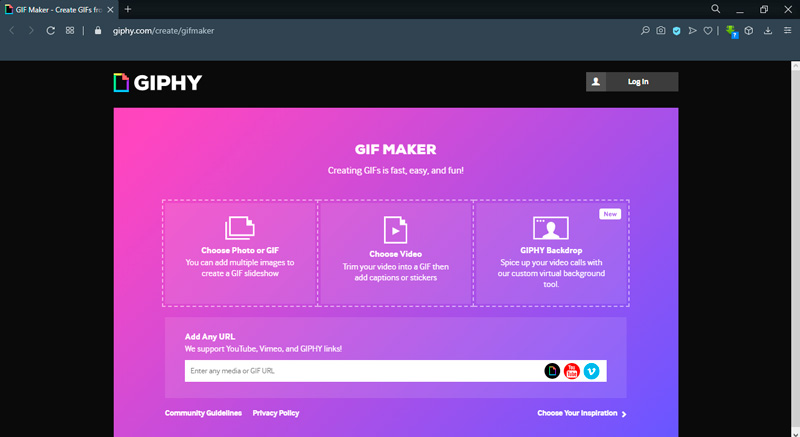
Востребованность этого сервиса основана на простоте использования – от вас потребуется несколько кликов мышью. Интерфейс интуитивно понятен и прост, имеется возможность работать с обычными картинками или фотографиями. Более того, для создания анимированной файла вовсе необязательно качать исходное видео – можно сделать гиф из видео, вставив ссылку на YouTube – всё остальное сделает сама клиентская программа.
Как превратить в гифку уже загруженное видео:
- отмечаем ползунком начало фрагмента ролика, который и будет преобразован в gif-формат;
- указываем длительность фрагмента;
- смотрим превью выделенного фрагмента, при необходимости корректируем оба параметра;
- если результат удовлетворительный, указываем надписи на результирующей анимации с возможность выбора цвета и стиля текста;
- если нужно, указываем теги к гифке – в этом случае вашу работу смогут увидеть другие пользователи сервиса;
- завершаем работу нажатием кнопки Create GIF.
Итоговый файл сохраняется на сервисе, но вы можете его скачать, нажав на кнопку Advanced. Есть также возможность вставить анимацию на свой сайт посредством внедрения фрагмента HTML-кода, размещённого на Giphy, – в этом случае гифка будет грузиться непосредственно с серверов сервиса.
Среди ограничений сервиса отметим невозможность создания более одной подписи к анимации, а также отсутствие возможности задания размера исходного фото, если вы используете последовательность статических изображений.
Imgflip
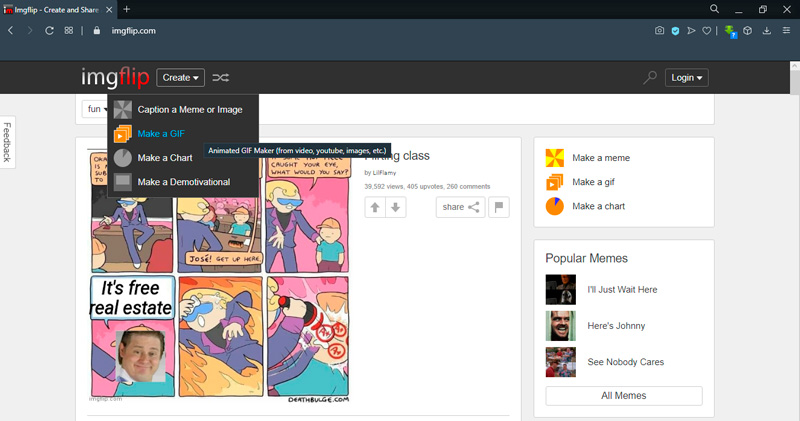
Функционал этого сервиса гораздо шире, в основном за счёт добавления большого количества разнообразных настроек. Но, увы, полноценное использование сервиса возможно только на платной основе. Если вы не намерены использовать такую возможность, результирующий размер преобразованного gif-файла не превысит 480 пикселей, а это совсем небольшое изображение, к тому же плохого качества.
Платным абонентам доступны следующие функции:
- обрезка изображений;
- работа с текстом (добавление, корректировка);
- манипулирование скоростью воспроизведения кадров;
- удаление логотипов с картинок и фото;
- возможность задания временных промежутков требуемого фрагмента с точностью до миллисекунд.
Для тех, кто соблазнится такими возможностями, укажем, что стоимость месячной подписки на сервис не такая уж и большая – $9.95.
Итак, вы убедились, что создание собственной анимации в виде гифки – дело нескольких минут? Если нет, просто попробуйте любой подходящий вариант. Уверены, вам понравится и сам процесс, и полученный результат. Главное здесь – правильный подбор исходного файла и фрагмента, который ляжет в основу анимации. Мы будем рады увидеть в комментариях результаты вашего творчества.
Приветствуются также описания приёмов, упрощающих создание гифок.
Оригинал записи и комментарии на LiveInternet.ru
Источник: spayte.livejournal.com
Создать GIF из видео
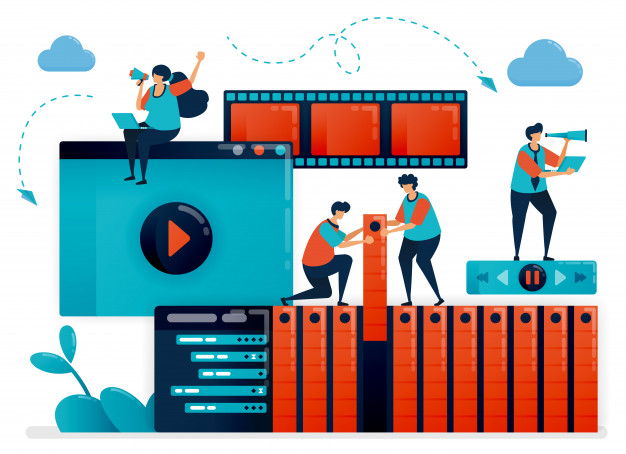
Гифки — популярный анимированный контент, который использует большое число пользователей. Основная их доля предпочитает выбирать наиболее подходящие из уже имеющихся на просторах интернета.
Однако, если Вы хотите создавать свои собственные гифки, то сделать это можно с помощью нескольких сервисов. При этом нет необходимости иметь специальные знания или навыки. Простой интерфейс позволит каждому желающему быстро создать гифку из видео или изображения.
- Как сделать гифку из видео с YouTube
- Как сделать гифку из загруженного видео
- Как сжать гифку до нужного размера и веса
- Как создать гифку из записи экрана
- Как создать гифку из картинок
Как сделать гифку из видео с YouTube
YouTube to GIF
Наиболее простой и быстрый способ создания гифки. При этом Вам не придется скачивать программы или утилиты. Необходимо только зайти на YouTube и выбрать ролик, по которому будет создаваться анимированное изображение. В адресную строку, расположенную в верхней части браузера, следует добавить «gif» (сразу после www.). После нажать на ENTER.
Сделав эти действия, Вы автоматически попадете на страницу с видео на зарубежном сервисе. После этого следует:
- выбрать отрезок видео;
- добавить эффекты при необходимости (расположены в левой части);
- нажать Create Gif;
- добавить дополнительные настройки, который включают название, приватность, водяной знак, теги и т.д.
Однако существует и более широкий перечень возможностей. Чтобы его использовать, Вам необходимо приобрести платную версию. Если желания произвести оплату нет, то можно отказаться и продолжить.
Чтобы скачать готовую гифку есть два пути. Первый предполагает регистрацию. Второй использование браузера. Выбор остается за Вами. Однако проще использовать второй вариант.
Для этого откройте ссылку с помощью «Direct Link».
Еще один вариант создания gif изображения предполагает введение в адресную строку вместо слова «gif» название сервера«conv».
Несмотря на то, что упомянутый способ помогает быстро и легко создать гифку, он имеет один весомый недостаток — наличие водяного знака. Убрать его можно только при оплате платного тарифа.
Giphy GIF Maker
Еще один популярный сервис, который поможет Вам в создании гифок. Чтобы его использовать необходимо:
- скопировать ссылку на видео с YouTube;
- вставить ее в поле на главной странице сервиса;
- выбрать отрезок, который в будущем станет анимированным изображением;
- добавить надписи, стикеры, фильтры и другие параметры (с помощью кнопки «Continue to Decorate»);
- добавить теги (кнопка «Continue to Upload»);
- сохранить гифку с помощью блока «Upload to GIPHY».
Путь создания анимации с помощью этого сервиса более длительный. Однако это не единственный недостаток сервиса. В перечень минусов входит возможность добавления только одной подписи и отсутствие варианта выбора размеров итогового изображения.
Как сделать гифку из загруженного видео
Convertio
Если Вы хотите создать гифку из уже скаченного видео, то тогда следует скачать программу Convertio. Она поддерживает большой перечень форматов, поэтому ограничений по типу видео практически не существует.
Для создания gif Вам надлежит загрузить видео в программу, воспользоваться кнопкой Преобразовать, дождаться окончания процесса и скачать готовую анимацию.
Минус такого сервиса заключается в отсутствии возможности добавления новых элементов на изображение.
Photoshop
Так как большая часть сервисов отмечает все созданные гифки своими водяными знаками или логотипами, то Вы можете исключить такие способы и воспользоваться Фотошопом. Не стоит беспокоиться о сложностях, если следовать руководству, то весь процесс пройдет легко, а результат порадует Вас.
Для начала надлежит скачать видео на ПК. Для этого можно использовать много сервисов, популярностью пользуется Savefrom. После этого вырезать необходимую часть. В стандартной комплектации у каждого компьютера есть программу Windows Movie Maker или функция Киностудия, поэтому сделать это можно быстро и легко. Однако есть ограничение — продолжительность видео не должна быть больше 2-3 секунд.
Далее продолжаем работу в Photoshop. Для этого Вам нужно открыть файл — Файл, Импортировать, Кадры видео в слои. При необходимости добавляете на будущую анимации текст, эффекты или изменяете другие параметры.
После всех подготовок, Вы можете приступить к сохранению гифки. При этом параметры надлежит выбрать таким образом, чтобы размер конечного файла не был выше нескольких мегабайтов.
После сохранения гифка готова к дальнейшему использованию.
Как сжать гифку до нужного размера и веса
Сервис ezgif.com функционирует на бесплатной основе и позволяет сжимать гифки до необходимых размеров. Однако существуют ограничения в максимальных размерах. Для исходного видео это не больше 100 мегабайт, а для гифки — не выше 35 мегабайт.
Чтобы начать сжатие, Вам следует:
- загрузить ролик;
- настроить параметры (масштабирование, вставить текст, отредактировать хронометраж);
- выбрать нужный размер конечного анимированного изображения (вес зависит от ширины);
- указать число кадров в секунду (короткая гифка — больше кадров).
После перечисленных манипуляций вес должен приблизиться к необходимому. Если этого не произошло, то Вам следует еще раз отредактировать параметры в настройках.
После достижения необходимого веса, можно приступить к сохранению — кнопка Optimize.
Однако существуют и другие способы уменьшения веса, например, повлиять на компрессовку, количество цветов и кадров.
Вы сами выбираете, какие параметры необходимо оставить на максимально высоком уровне, а какими можно пожертвовать для достижения минимального веса гифки.
Как создать гифку из записи экрана
Licecap
Чтобы сделать анимированное изображение с записи экрана, Вы можете воспользоваться приложением Licecap. Основное преимущество — возможность записи в разных программах, включая стандартные.
Gifcam
Инструмент работает по такому же принципу, как и Licecap, но имеет более современный интерфейс. Это выступает единственным отличием.
Как создать гифку из картинок
Brush Ninja
Если Вам необходимо создать гифку из изображения, то идеальным решением станет Brush Ninja. Для рисования используют специальные экраны, каждый из которых равен одному изображению. Чтобы добавлять новые, следует использовать опцию New Frame. Ограничений по числу экранов сервис не имеет.
Для достижения максимально желаемого результата, Вы можете самостоятельно настроить такие параметры, как, например, скорость смены экранов или цвет слайда. При желании можно добавлять картинки, одна в бесплатной версии выбирать придется из галереи сервиса. Для сохранения надлежит воспользоваться блоком Export.
Чтобы воспользоваться всеми функциями и возможностями Brush Ninja, Вам придется стать одним из спонсоров проекта. Для этого необходимо приобрести их футболку или отправить денежные средства (донат).
Ezgif
Сервис, который поможет Вам создать анимацию на основе изображения. Не имеет русскоязычной версии, однако разобраться с основным функционалом можно и без углубленных знаний иностранного языка. Преимущество сервиса — отсутствие водяного знака.
Gifovina
Сервис обладает схожим интерфейсом и возможностями с предыдущим, за исключением одного отличия. В отношении эффектов Gifovina обладает более широкими возможностями, например, Вы можете добавить на анимацию диалоги в виде необычных пузырей.
Источник: meconnect.ru
Как самому сделать гиф анимацию из видео? Как сделать гифку в ВКонтакте?

В последнее время в интернете приобрели большую популярность анимированные картинки – «гифки», которые используют в качестве рекламных баннеров и просто для веселья. В различных социальных сетях, например ВКонтакте, люди обмениваются «гифками» для выражения своих эмоций и чувств, заменяя ими смайлы.
- Что представляет собой GIF-анимация или «гифка»?
- Как создать GIF-анимацию или «гифку» из видео самому с помощью программы?
- Как создать GIF-анимацию или «гифку» из видео самому с помощью интернет-сервисов?
- ВИДЕО: Учебник по конвертации видео в программе «ВидеоМАСТЕР»
Однако сегодня до сих пор многие задаются вопросом: «Как создать гифку самому?». Именно на этот вопрос мы и постараемся дать развернутый ответ в данной статье.

Что представляет собой GIF-анимация или «гифка»?
Что представляет собой GIF-анимация или «гифка»?
- Гифка (GIF) – анимированная картинка, в которой поочередно меняются кадры, создавая тем самым движущееся изображение. Если сказать другими словами, то это маленький видеоролик, преобразованный в графический формат, который просматривается стандартной программой для просмотра изображений и отображается на всех web-страницах.
- Так же гифка весит в 10-100 раз меньше видео, в зависимости от частоты показанных в ней кадров и размера изображения. Именно поэтому GIF-анимацию стали широко использовать разнообразные интернет-ресурсы ещё в середине 2000-х годов в качестве рекламных баннеров.
Пример поздравительной новогодней гифки
- Так как формат GIF является графическим, то для просмотра гифок не требуется каких-либо дополнительных плагинов или кодеков. Например, таких как Flash Player. Однако существует ряд программ, которые не поддерживают GIF-анимацию. Одной из таких программ является стандартный графический редактор Paint. Если открыть в нём гифку, то на экране отобразится только первый её кадр. Если случайно или специально сохранить через Paint гифку, то она перестанет двигаться и будет выглядеть как стандартное изображение.
Как создать GIF-анимацию или «гифку» из видео самому с помощью программы?
- Мы разобрались, что такое «гифка» и теперь перейдём непосредственно к её созданию. Существует огромное количество программ, с помощью которых можно преобразить видео в GIF-анимацию. У каждой из них есть свои достоинства и недостатки. Некоторые программы обладают большим количеством настроек и функций, позволяющих создавать гифки высочайшего качества не только из видео, но и из простых изображений.
- Однако такие программы относятся к профессиональным, занимают много места на жестком диске и требует специальных творческих навыков. Поэтому мы рассмотрим самую простую, удобную и доступную программу для создания GIF-анимации из видео под названием «ВидеоМАСТЕР», скачать которую можно с официального сайта.
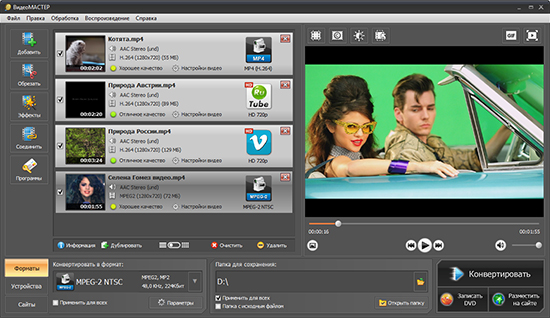
Рисунок 1. Как создать GIF-анимацию или «гифку» из видео самому с помощью программы?
- Программа представляет собой компактный и удобный видеоконвертер с множеством полезных функций. С его помощью можно преобразовывать видеоролики не только в GIF-анимацию, но и в другие форматы, такие как AVI, MPG4, MPG-2, 3GP, DivX, XviD, DVD и многие другие.
Отличительной особенностью программы является отсутствие необходимости настройки вручную. В неё включены более 350 предустановок и кодеков, которые автоматически настраивают нужные настройки под выбранный формат. Чтобы сделать гифку из видео с помощью данной программы, необходимо сделать следующее:
- Шаг 1. Скачайте программу с официального сайта, установите её и запустите. В программе нажмите на вкладку «Файл» и далее на пункт «Открыть». В открывшемся окне загрузите с компьютера видео, из которого Вы хотите сделать GIF-анимацию.
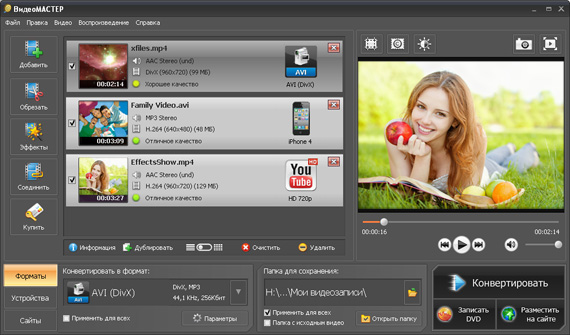
Рисунок 2. Как создать GIF-анимацию или «гифку» из видео самому с помощью программы?
- Шаг 2. После того, как открылось окно работы с GIF, выберите кусок видео, который Вы хотите преобразовать в анимацию, передвигая черные ползунки на шкале времени. Параллельно Вы можете просматривать выбранный отрезок в специальном проигрывателе. После того, как Вы выбрали необходимый отрезок, нажмите кнопку «Далее».
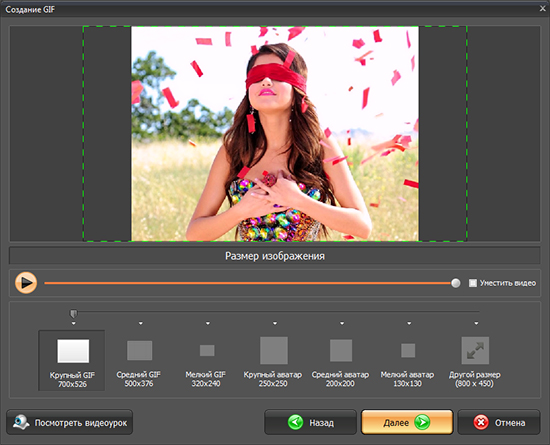
Рисунок 3. Как создать GIF-анимацию или «гифку» из видео самому с помощью программы?
- Шаг 3. На следующем этапе необходимо выбрать размер конечного изображения. Внизу можно увидеть несколько рекомендуемых вариантов. Выберите один из них или установите собственные параметры в пикселях. Чтобы видео полностью уместилось в указанные рамки, поставьте галочку напротив «Уместить видео». Если Вас всё устраивает, нажмите кнопку «Далее».
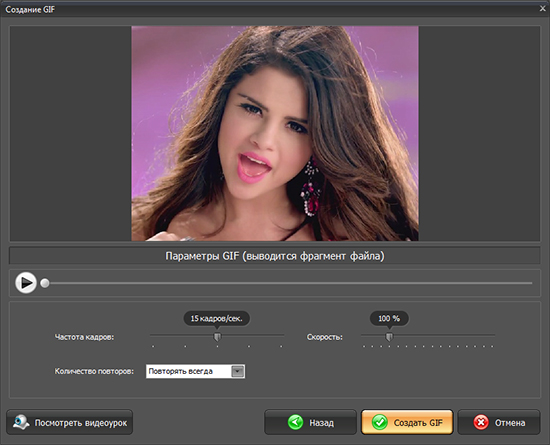
Рисунок 4. Как создать GIF-анимацию или «гифку» из видео самому с помощью программы?
- Шаг 4. Конечным шагом будет настройка скорости воспроизведения, установка необходимого количества кадров для показа (FPS) и количество повторов. Количество повторов рекомендуется выставить «Повторять всегда», чтобы анимация автоматически обновлялась. После выставления нужных параметров нажмите «Создать GIF» и сохраните полученный файл к себе на компьютер.
- Дело сделано. Теперь в вашем распоряжении есть анимационное изображение, которое Вы можете загрузить к себе на страницу ВКонтакте, отправить на стенку друзьям и знакомым. На некоторых ресурсах такие изображения можно использовать в качестве аватаров.
- Подробную инструкцию по пользованию программой «ВидеоМАСТЕР» можно посмотреть на видео в конце статьи.
Как создать GIF-анимацию или «гифку» из видео самому с помощью интернет-сервисов?
- Кроме различных программ, на просторах интернета существует несколько сотен онлайн-сервисов, позволяющих создать GIF-анимацию из видео в режиме онлайн. По сути это такие же видеоконвертёры, с тем же набором функций и настроек, только их не нужно скачивать и устанавливать. Вот несколько самых популярных из них:
Но в этой статье мы поговорим о зарубежном ресурсе Gifs.com, основным отличием которого является возможность создания GIF-анимации из видео с YouTube, Instagram, Facebook и других популярных социальных сетей, без необходимости их скачивать. Ресурс полностью на английском языке, однако разобраться в нём не составит большого труда. И так, приступим:
- Шаг 1. Перейдите на сайт gifs.com. В открывшемся окне Вам предлагают загрузить видео с компьютера (Drag https://mobilkoy.ru/kak-samomu-sdelat-gif-animaciyu-iz-video-kak-sdelat-gifku-v-vkontakte» target=»_blank»]mobilkoy.ru[/mask_link]